|

|
MANUAL DE USUARIO
Este Manual de Usuario tiene la finalidad de fungir como una herramienta de apoyo para la persona que ingresa por primera vez a la Consulta Temática y para aquél que, ya habiendo navegado anteriormente, desea conocer un poco más las funciones incluidas a lo largo de la aplicación que benefician la consulta de la información disponible. Dicha información se encuentra dividida en los diversos temas que conforman la base de datos estadísticos del SNIARN; estos se muestran de forma vertical en el Menú Principal ubicado en el lado izquierdo de la pantalla. Durante la navegación por este sitio, siempre se contará con la presencia de dicho menú para poder consultar cualquier tema sin la necesidad de cambiar de página. Algunos de los temas que integran el SNIARN son subdivididos en subtemas, los cuales, serán mostrados en el lado derecho de la pantalla al seleccionar en el Menú Principal el tema deseado.
Para regresar a la consulta tematica cierre esta ventana. |
Por ejemplo, el tema Agua contiene, entre otros, Existencias y disponibilidad – Aguas Superficiales, Calidad del agua – Calidad del agua en cuerpos de agua, Gestión ambiental – Agua potable y saneamiento, etc. 
Al seleccionar cualquiera de los subtemas, el usuario tendrá acceso a los reportes y documentos disponibles para dicho rubro. 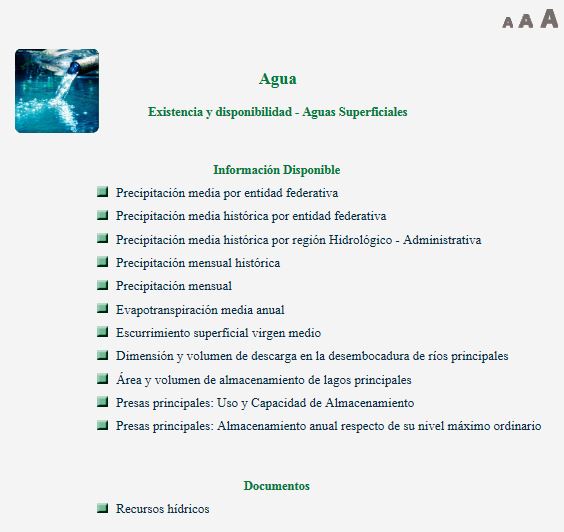
Asimismo, los temas que no cuentan con una subdivisión, mostrarán directamente dicho listado, como sucede con Riesgo Ambiental. 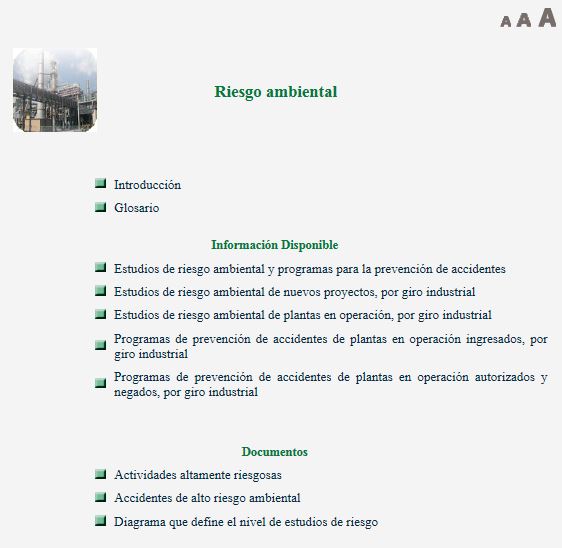
En todos los temas, se incluye una introducción y un glosario para contextualizar al usuario no familiarizado con la información y poner a su alcance la definición de los conceptos específicos relacionados con cada tema. 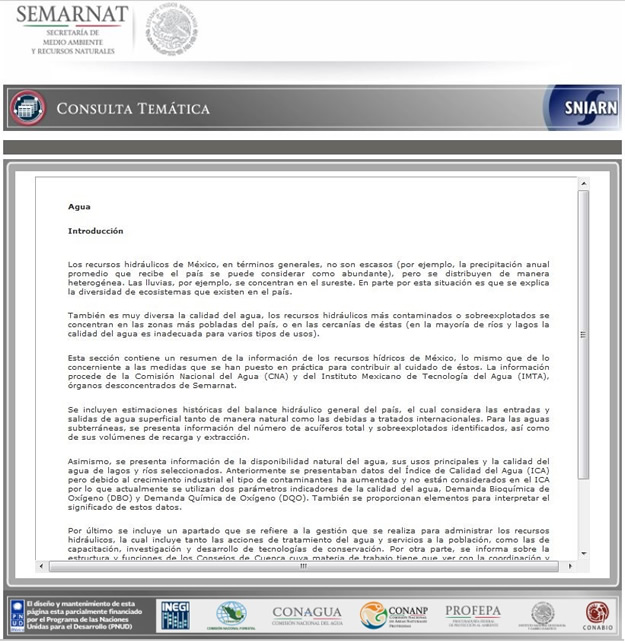

Una herramienta que puede ser de ayuda para el usuario se muestra en la esquina superior derecha de la pantalla, la cual se encuentra representada por tres letras con tres tamaños diferentes cada una y cuya funcionalidad consiste en aumentar o disminuir el tamaño de la fuente asignada a los listados de subtemas o reportes y documentos, según sea el caso, facilitándole al usuario tanto la navegación como la selección de los contenidos a consultar.
Una vez que el usuario elija el reporte o documento a consultar éste se abrirá en una nueva pantalla organizada como se muestra a continuación.
Pantalla de un Reporte.
En la esquina superior derecha están disponibles tres íconos que permitirán descargar el reporte en tres distintos formatos: PDF, XLS, y AHTML. 
Una vez descargados usted podrá guardarlos en el disco duro de su PC, imprimirlos o simplemente consultarlos.
Al descargar el Reporte en formato PDF verá una pantalla similar a la mostrada en la siguiente imagen. 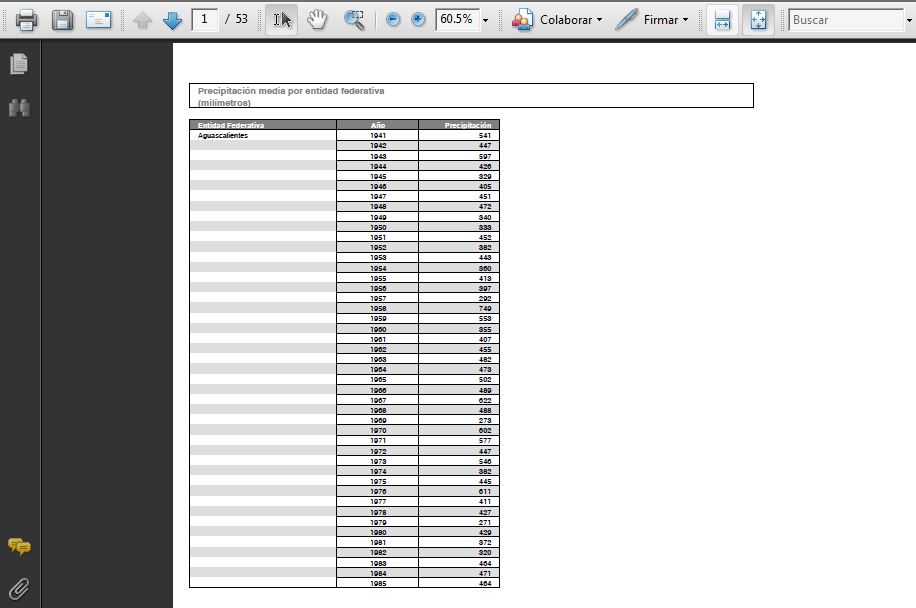
Al descargar el Reporte en formato .xls se mostrará una pantalla similar a la mostrada en la siguiente imagen. 
Finalmente al descargar el Reporte en formato AHTML aparecerá una pantalla como se muestra a continuación. 
|